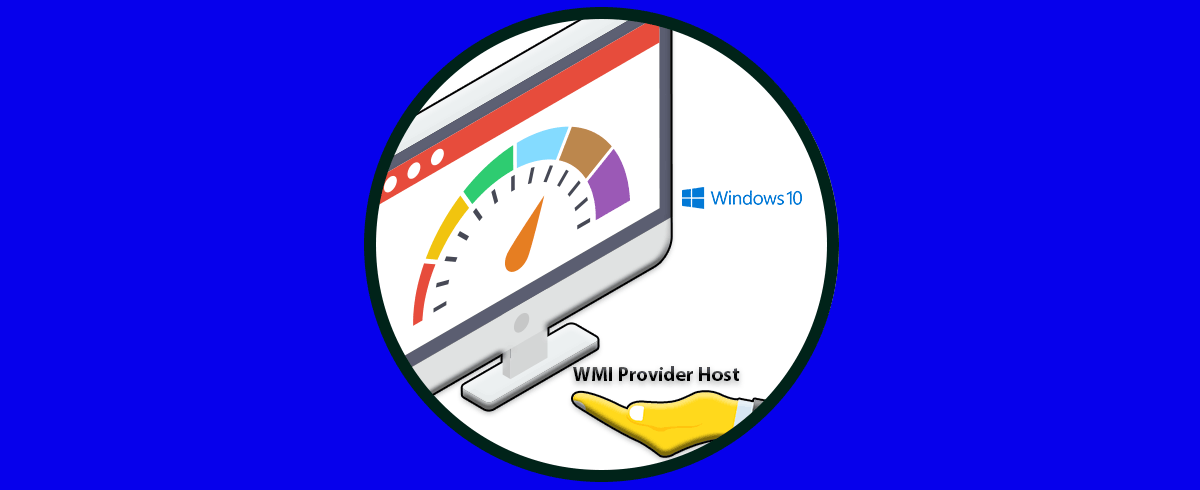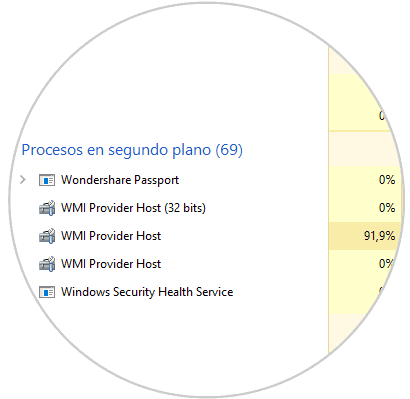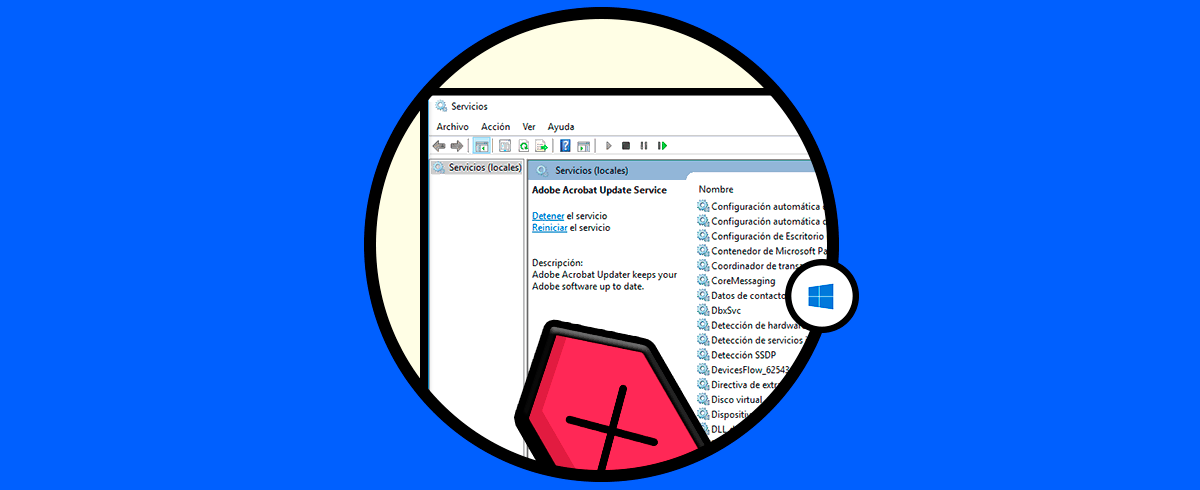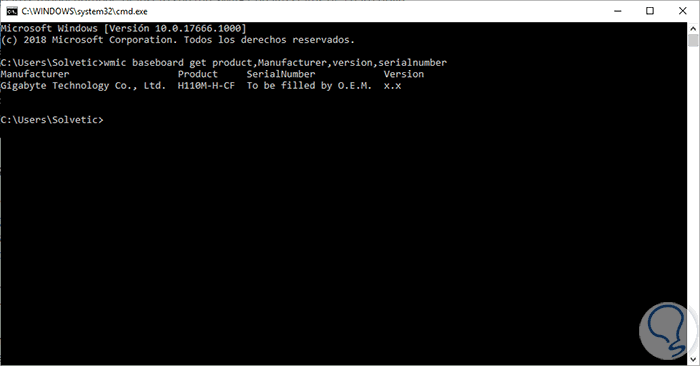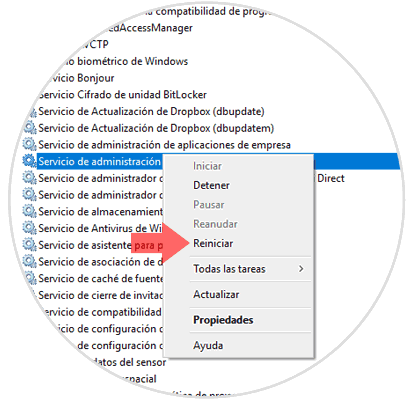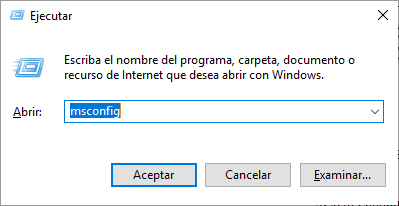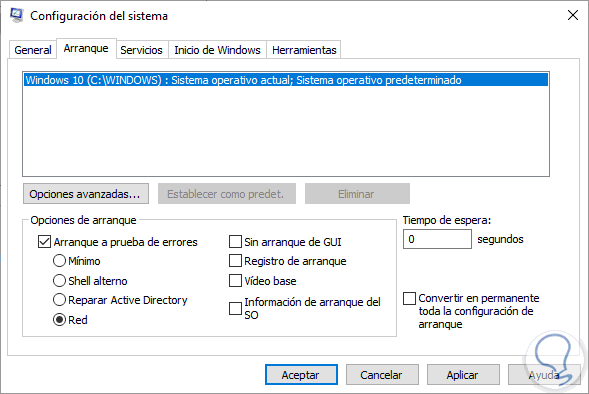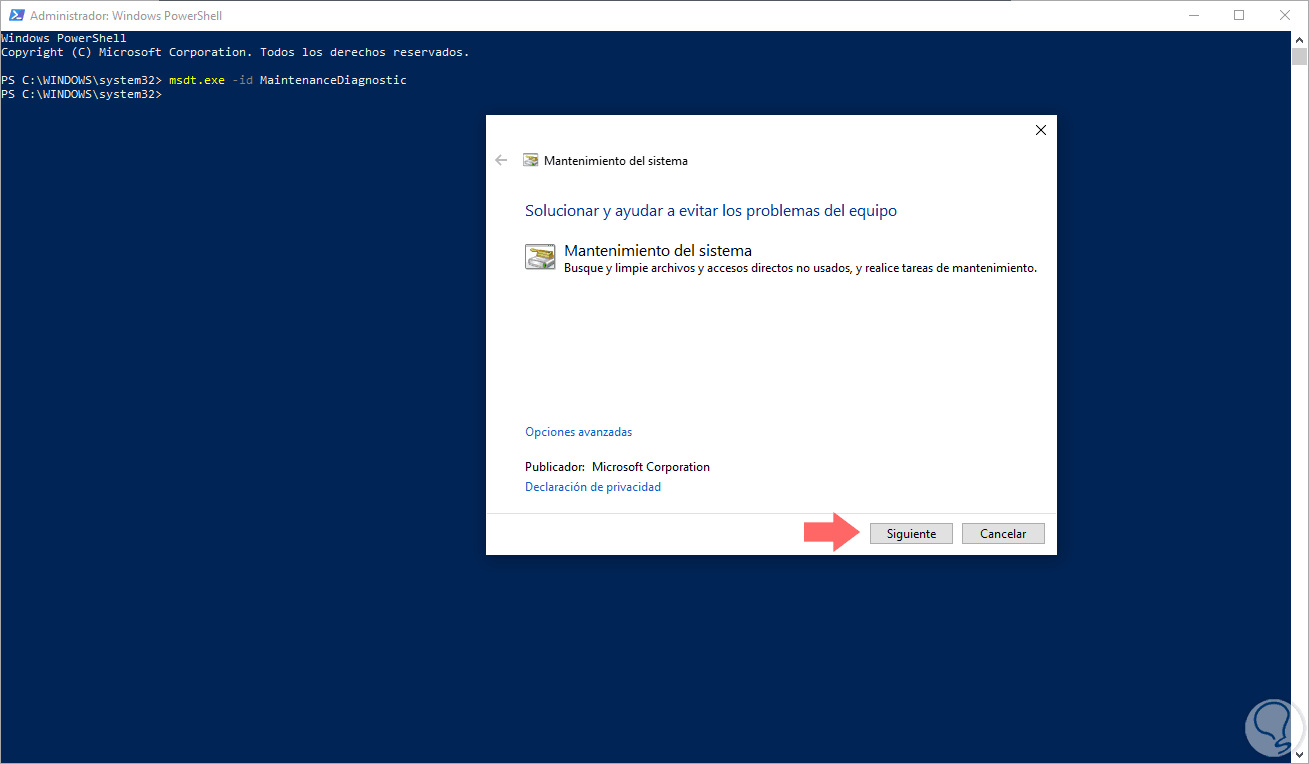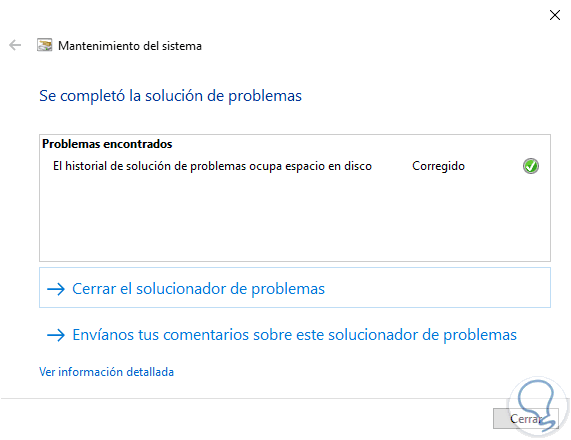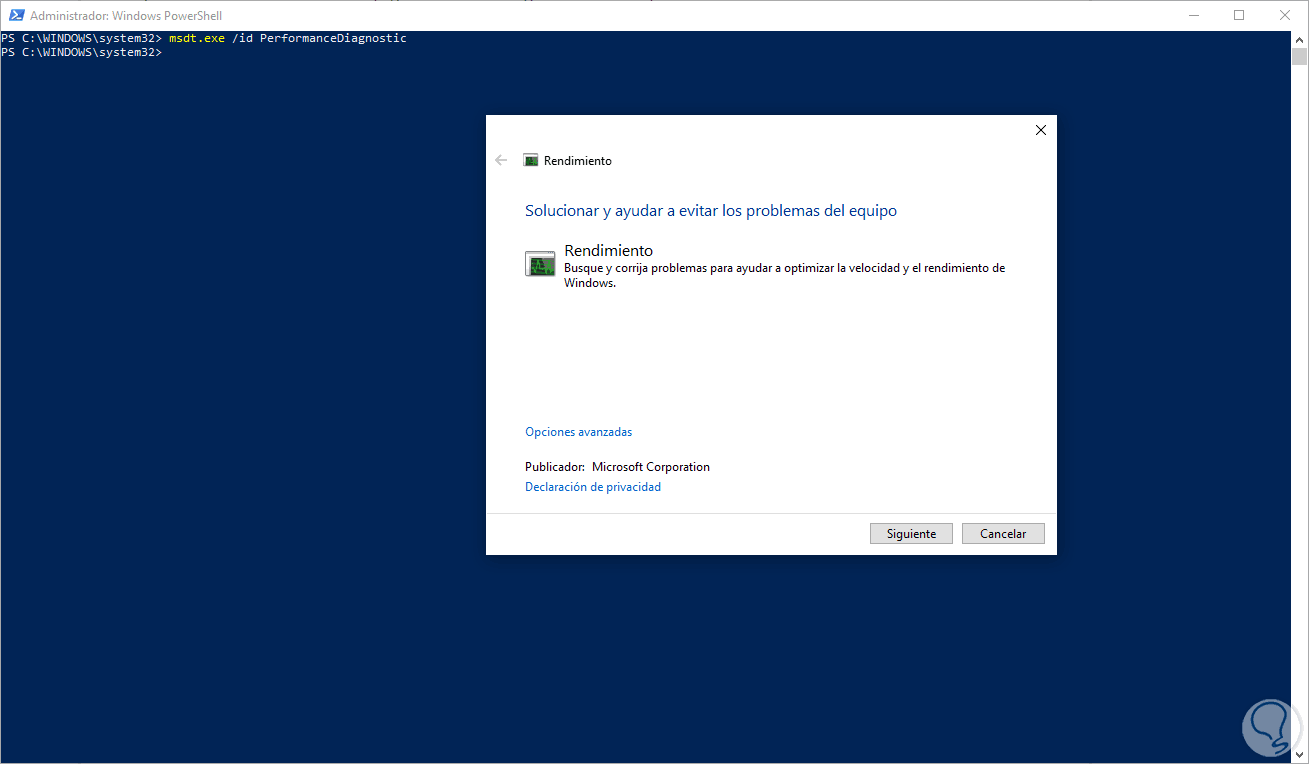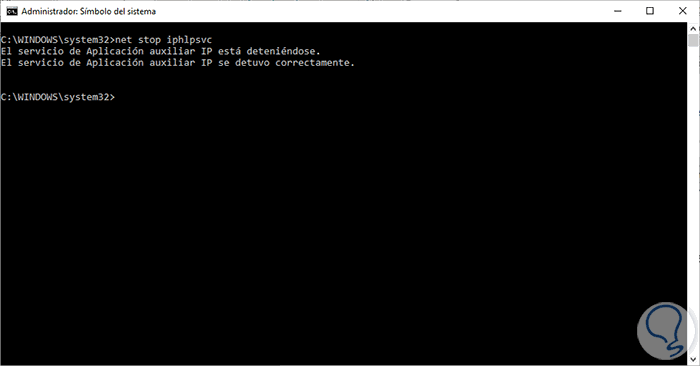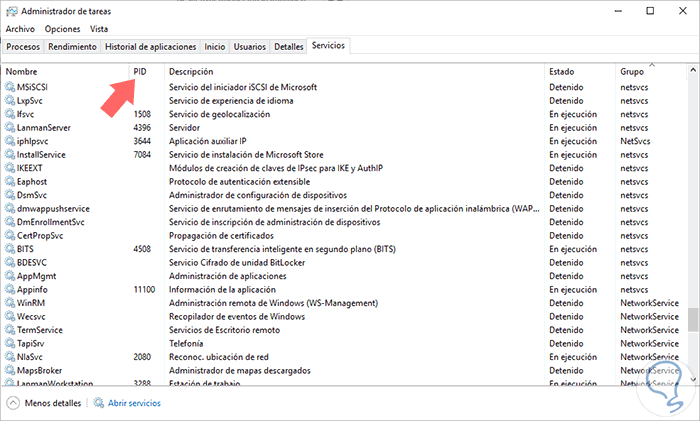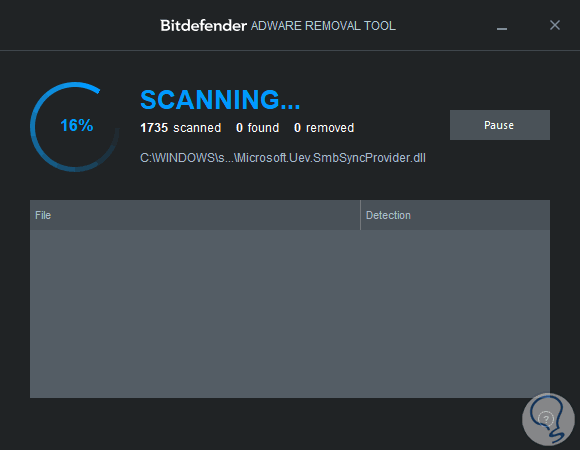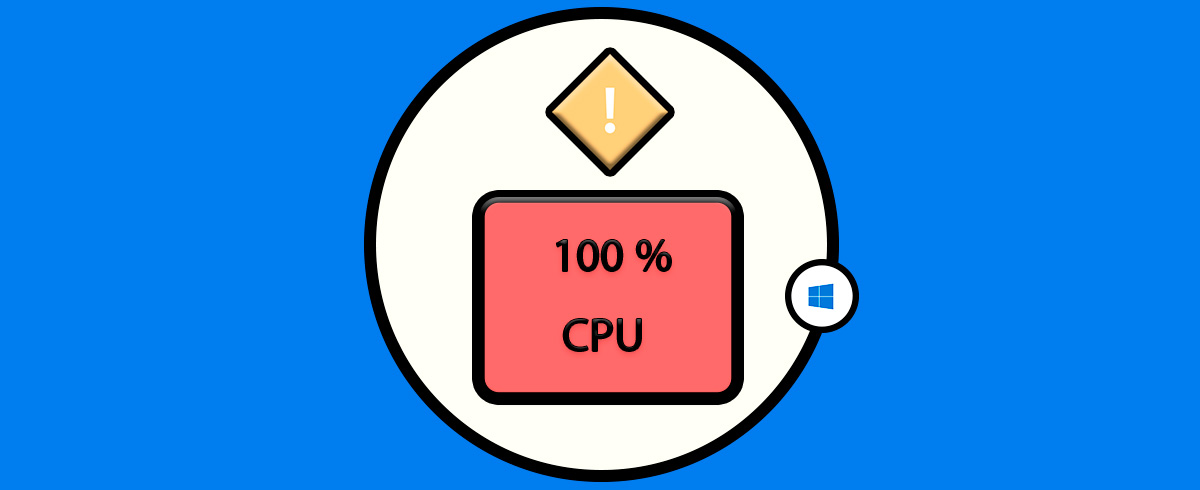Existen cientos de servicios en Windows 10 que están diseñados para optimizar la ejecución de las aplicaciones, pero en muchas ocasiones algunos de estos servicios causan un impacto negativo en el rendimiento dl sistema consumiendo altos recursos del sistema como CPU o memoria RAM, uno de estos es WMI Provider Host y su proceso wmiprvse.exe.
El servicio WMI Provider Host es un proceso fundamental de Windows 10 el cual se ejecuta, como la mayoría de servicios, en segundo plano y su objetivo es el que otras aplicaciones del equipo puedan solicitar información específica sobre el sistema. Así este proceso o servicio normalmente no debería usar muchos recursos del sistema por lo cual un comportamiento inestable del sistema a causa de WMI Provider Host o wmiprvse.exe puede ser un síntoma de que algo esta mal y allí debemos tomar medidas de protección y gestión.
Es una característica útil a nivel de organizaciones ya que mediante WMI se puede administrar de forma centralizada los equipos, ya que la información puede solicitarse a través de scripts y mostrarse de forma estándar en las consolas administrativas y así facilitar la gestión de control sobre los equipos.
El archivo WmiPrvSE.exe está relacionado con la administración de información por parte de los administradores dentro de un entorno empresarial permitiendo así la gestión de datos sobre sistemas de escritorio, software o configuraciones de red. Se inicia de forma automática al arrancar y no es conveniente forzar su detención, aunque puede presentar problemas como alto consumo CPU. El problema viene cuando hackers o desarrolladores con malas intenciones dan el mismo nombre de WmiPrvSE.exe a sus archivos de malware realizando errores en el equipo.
Además, WMI nos permite obtener información útil sobre detalles de hardware de nuestro equipo y así acceder a información mucho más completa. Para ello podemos hacer uso de la herramienta de línea de comandos de WMI (WMIC) con el fin de obtener el número de serie del equipo, encontrar el número de modelo de la placa base o para ver el estado de salud SMART del disco duro:
Ahora vamos a conocer algunas prácticas para corregir el error de alto uso CPU de recursos por WMI Provider Host.
1. Reiniciar servicio WMI Provider Host Windows 10
Como hemos mencionado, este proceso no debe consumir muchos recursos del sistema pero si así lo hace una opción útil es reiniciar el servicio asociado.
Para ello, usaremos la combinación de teclas siguientes y ejecutamos "services.msc".
+ R
services.msc
En la ventana desplegada ubicamos el servicio WMI, damos clic derecho sobre él y seleccionamos "Reiniciar":
2. WMI Provider Host Windows 10 Solucionar con Modo seguro
Para usar este método usaremos las teclas siguientes y ejecutamos el comando msconfig:
+ R
msconfig
Pulsamos "Enter" o "Aceptar" y en la ventana desplegada vamos a la pestaña "Arranque" y allí activamos la casilla "Arranque a prueba de errores" y la casilla Red. Pulsamos en "Aplicar" y "Aceptar" para guardar los cambios.
Una vez el sistema sea reiniciado en este modo, accederemos a Windows PowerShell como administradores y ejecutamos lo siguiente:
msdt.exe -id MaintenanceDiagnostic
Se despliega el asistente donde pulsaremos en "Siguiente" y esperamos que se complete el proceso de análisis:
Ahora ejecutaremos lo siguiente:
msdt.exe /id PerformanceDiagnostic
Pulsamos en "Siguiente" para ejecutar el asistente. Ahora ejecutamos de nuevo msconfig y desactivamos la casilla "Arranque a prueba de errores":
3. WMI Provider Host Windows 10 solucionar al desactivar controladores
Algunos controladores y componentes pueden interferir en el rendimiento del sistema, para valida esto debemos acceder al visor de eventos dando clic derecho en el menú Inicio y allí seleccionar Visor de eventos.
En la ventana desplegada vamos al menú "Ver" y allí seleccionamos "Mostrar registros analíticos y de depuración":
Iremos a la siguiente ruta:
- Registros de aplicaciones y servicios
- Microsoft
- Windows
- WMI Activity
- Operational
Veremos lo siguiente. Seleccionamos alguna de las líneas con Error, y tenemos en cuenta la línea "ClientProcessID" en la parte inferior, en este caso 12852.
Ahora, accedemos al administrador de tareas y en la pestaña Servicios analizaremos la columna PID y ubicaremos el PID con error, luego podremos desinstalar o analizar la aplicación con error:
4. WMI Provider Host Windows 10 solucionar con antivirus
Otra opción es usar software de análisis de contenido malintencionado y así verificar qué nos está causando errores en el equipo. Para ello usaremos la herramienta gratuita de Bitdefender. Como dijimos, es posible que desarrolladores con malas intenciones, hayan creado software de malware con el mismo nombre que WmiPrvSE.exe para no ser detectados, algo que podría dar lugar a ese error que veíamos.
Podemos descargar Bitdefender gratis en el siguiente enlace:
A continuación abrimos el programa y realizaremos un análisis de nuestro equipo para encontrar adware
o malware en nuestro equipo que pueda estar causando el alto consumo CPU con WMI Provider Host
Con alguno de estos métodos será posible recuperar el óptimo rendimiento del sistema debido al WMI Provider Host.